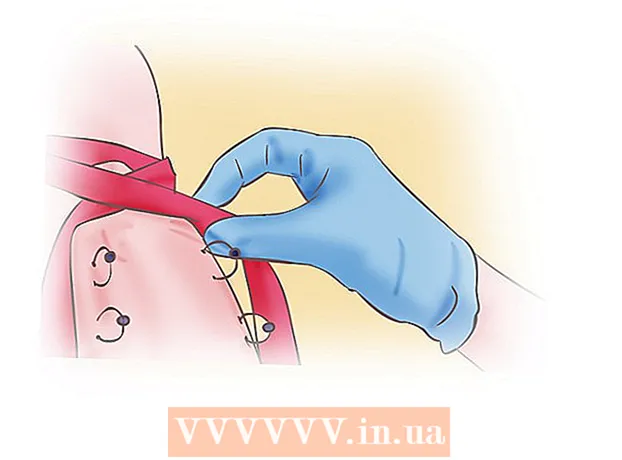Kirjoittaja:
Sara Rhodes
Luomispäivä:
13 Helmikuu 2021
Päivityspäivä:
1 Heinäkuu 2024
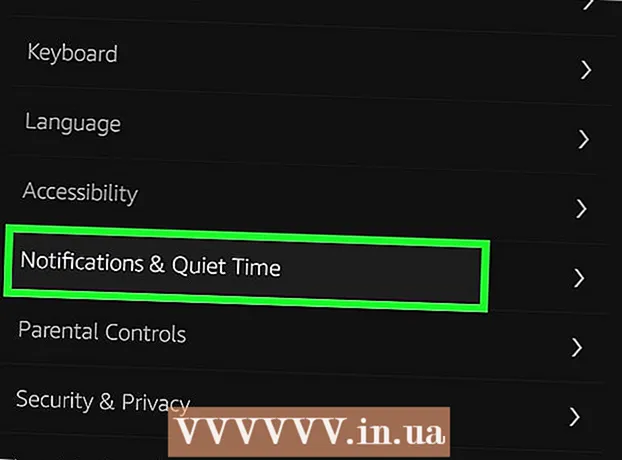
Sisältö
- Askeleet
- Osa 1/3: Sovelluksen sulkeminen Kindle Fire HD: llä
- Osa 2/3: Automaattisen käynnistyksen estäminen
- Osa 3/3: Sovellusilmoitusten poistaminen käytöstä
Kindle Fire HD: n taustalla toimivat sovellukset voivat tyhjentää akun ja jopa hidastaa tabletin suorituskykyä. Tällaiset sovellukset voidaan sulkea asetusvalikon sovellusluettelon kautta.
Askeleet
Osa 1/3: Sovelluksen sulkeminen Kindle Fire HD: llä
 1 Avaa valikko pyyhkäisemällä näytön yläreunasta alaspäin. Voit myös avata valikon napsauttamalla oikeassa yläkulmassa olevaa hammaspyörän kuvaketta.
1 Avaa valikko pyyhkäisemällä näytön yläreunasta alaspäin. Voit myös avata valikon napsauttamalla oikeassa yläkulmassa olevaa hammaspyörän kuvaketta.  2 Napauta "Lisää" avataksesi lisää vaihtoehtoja ja napauta sitten "Sovellukset". Näyttö näyttää luettelon kaikista Kindle Fire HD: hen asennetuista sovelluksista.
2 Napauta "Lisää" avataksesi lisää vaihtoehtoja ja napauta sitten "Sovellukset". Näyttö näyttää luettelon kaikista Kindle Fire HD: hen asennetuista sovelluksista.  3 Avaa "Suodata" -valikko näytön yläreunassa. Valitse sitten "Käynnissä olevat sovellukset". Näyttöön tulee luettelo tableteilla parhaillaan käynnissä olevista sovelluksista.
3 Avaa "Suodata" -valikko näytön yläreunassa. Valitse sitten "Käynnissä olevat sovellukset". Näyttöön tulee luettelo tableteilla parhaillaan käynnissä olevista sovelluksista.  4 Valitse sovellus, jonka haluat sulkea. Napsauta sitten "Force Stop". Napauta nyt "OK"> "Tyhjennä tiedot"> "OK". Valittu sovellus suljetaan.
4 Valitse sovellus, jonka haluat sulkea. Napsauta sitten "Force Stop". Napauta nyt "OK"> "Tyhjennä tiedot"> "OK". Valittu sovellus suljetaan.  5 Toista neljäs vaihe jokaiselle sovellukselle, jonka haluat sulkea. Tabletin suorituskyvyn pitäisi parantua, kun suljet käynnissä olevat sovellukset ja akku tyhjenee hitaammin.
5 Toista neljäs vaihe jokaiselle sovellukselle, jonka haluat sulkea. Tabletin suorituskyvyn pitäisi parantua, kun suljet käynnissä olevat sovellukset ja akku tyhjenee hitaammin.
Osa 2/3: Automaattisen käynnistyksen estäminen
 1 Käynnistä Kindle Fire HD uudelleen. Kaikki sovellukset sulkeutuvat, mutta automaattisesti käynnistyvät sovellukset avautuvat.
1 Käynnistä Kindle Fire HD uudelleen. Kaikki sovellukset sulkeutuvat, mutta automaattisesti käynnistyvät sovellukset avautuvat.  2 Avaa valikko pyyhkäisemällä näytön yläreunasta alaspäin. Voit myös avata valikon napsauttamalla oikeassa yläkulmassa olevaa hammaspyörän kuvaketta.
2 Avaa valikko pyyhkäisemällä näytön yläreunasta alaspäin. Voit myös avata valikon napsauttamalla oikeassa yläkulmassa olevaa hammaspyörän kuvaketta.  3 Napauta "Lisää" avataksesi lisää vaihtoehtoja ja napauta sitten "Sovellukset". Näyttö näyttää luettelon kaikista Kindle Fire HD: hen asennetuista sovelluksista.
3 Napauta "Lisää" avataksesi lisää vaihtoehtoja ja napauta sitten "Sovellukset". Näyttö näyttää luettelon kaikista Kindle Fire HD: hen asennetuista sovelluksista.  4 Avaa "Suodata" -valikko näytön yläreunassa. Valitse sitten "Käynnissä olevat sovellukset". Näyttöön tulee luettelo tableteilla parhaillaan käynnissä olevista sovelluksista.
4 Avaa "Suodata" -valikko näytön yläreunassa. Valitse sitten "Käynnissä olevat sovellukset". Näyttöön tulee luettelo tableteilla parhaillaan käynnissä olevista sovelluksista.  5 Valitse jokin sovelluksista. Useita vaihtoehtoja avautuu. Yksi niistä on "Käynnistä oletuksena". Poista tämä vaihtoehto käytöstä, jotta sovellus ei enää käynnisty automaattisesti.
5 Valitse jokin sovelluksista. Useita vaihtoehtoja avautuu. Yksi niistä on "Käynnistä oletuksena". Poista tämä vaihtoehto käytöstä, jotta sovellus ei enää käynnisty automaattisesti.  6 Toista viides vaihe jokaiselle sovellukselle, jonka ei pitäisi käynnistyä oletuksena. Tämä säästää aikaa, jos et sulje taustaohjelmia tulevaisuudessa.
6 Toista viides vaihe jokaiselle sovellukselle, jonka ei pitäisi käynnistyä oletuksena. Tämä säästää aikaa, jos et sulje taustaohjelmia tulevaisuudessa.
Osa 3/3: Sovellusilmoitusten poistaminen käytöstä
 1 Avaa valikko pyyhkäisemällä näytön yläreunasta alaspäin. Voit myös avata valikon napsauttamalla oikeassa yläkulmassa olevaa hammaspyörän kuvaketta.
1 Avaa valikko pyyhkäisemällä näytön yläreunasta alaspäin. Voit myös avata valikon napsauttamalla oikeassa yläkulmassa olevaa hammaspyörän kuvaketta.  2 Napauta "Lisää" avataksesi lisää vaihtoehtoja ja napauta sitten "Sovellukset". Näyttö näyttää luettelon kaikista Kindle Fire HD: hen asennetuista sovelluksista.
2 Napauta "Lisää" avataksesi lisää vaihtoehtoja ja napauta sitten "Sovellukset". Näyttö näyttää luettelon kaikista Kindle Fire HD: hen asennetuista sovelluksista.  3 Napsauta "Ilmoitusasetukset". Näyttöön tulee luettelo sovelluksista, joista ilmoitukset ovat käytössä. Voit poistaa sovellusilmoitukset käytöstä siirtämällä ilmoituksen vieressä olevan liukusäätimen Pois -asentoon.
3 Napsauta "Ilmoitusasetukset". Näyttöön tulee luettelo sovelluksista, joista ilmoitukset ovat käytössä. Voit poistaa sovellusilmoitukset käytöstä siirtämällä ilmoituksen vieressä olevan liukusäätimen Pois -asentoon.